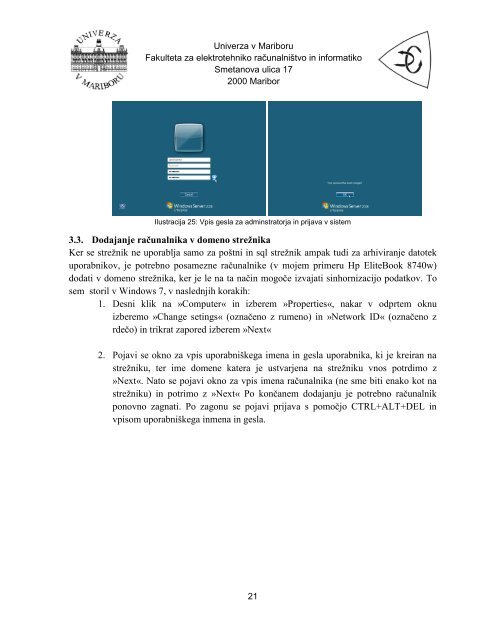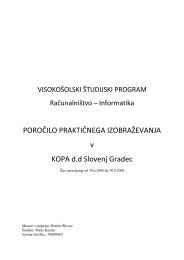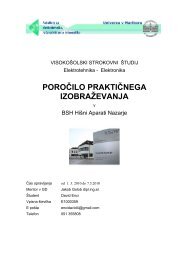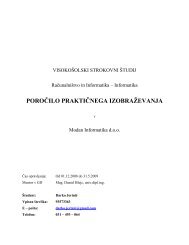POROČILO PRAKTIČNEGA IZOBRAŽEVAJNA Aries-IT d.o.o., Ormož
POROČILO PRAKTIČNEGA IZOBRAŽEVAJNA Aries-IT d.o.o., Ormož
POROČILO PRAKTIČNEGA IZOBRAŽEVAJNA Aries-IT d.o.o., Ormož
You also want an ePaper? Increase the reach of your titles
YUMPU automatically turns print PDFs into web optimized ePapers that Google loves.
Univerza v Mariboru<br />
Fakulteta za elektrotehniko računalništvo in informatiko<br />
Smetanova ulica 17<br />
2000 Maribor<br />
Ilustracija 25: Vpis gesla za adminstratorja in prijava v sistem<br />
3.3. Dodajanje računalnika v domeno strežnika<br />
Ker se strežnik ne uporablja samo za poštni in sql strežnik ampak tudi za arhiviranje datotek<br />
uporabnikov, je potrebno posamezne računalnike (v mojem primeru Hp EliteBook 8740w)<br />
dodati v domeno strežnika, ker je le na ta način mogoče izvajati sinhornizacijo podatkov. To<br />
sem storil v Windows 7, v naslednjih korakih:<br />
1. Desni klik na »Computer« in izberem »Properties«, nakar v odprtem oknu<br />
izberemo »Change setings« (označeno z rumeno) in »Network ID« (označeno z<br />
rdečo) in trikrat zapored izberem »Next«<br />
2. Pojavi se okno za vpis uporabniškega imena in gesla uporabnika, ki je kreiran na<br />
strežniku, ter ime domene katera je ustvarjena na strežniku vnos potrdimo z<br />
»Next«. Nato se pojavi okno za vpis imena računalnika (ne sme biti enako kot na<br />
strežniku) in potrimo z »Next« Po končanem dodajanju je potrebno računalnik<br />
ponovno zagnati. Po zagonu se pojavi prijava s pomočjo CTRL+ALT+DEL in<br />
vpisom uporabniškega inmena in gesla.<br />
21